Das Transparenzwerkzeug in Affinity Publisher eröffnet dir vielfältige kreative Möglichkeiten, um deine Designs visuell aufzuwerten. Wie du mit Transparenzverläufen auf Objekten und Textfeldern arbeitest, zeigen wir dir in dieser Anleitung Schritt für Schritt. Egal, ob du ein Neuling oder ein erfahrener Designer bist, hier findest du alle Informationen, die du benötigst, um diese Funktion optimal zu nutzen.
Wichtigste Erkenntnisse
Das Transparenzwerkzeug ermöglicht es dir, lineare, radiale, elliptische und konische Transparenzverläufe auf Objekte und Textfelder anzuwenden. Du kannst die Griffe nutzen, um die Verlaufsrichtung und -stärke anzupassen. Zudem kannst du das Werkzeug sowohl auf geschlossenen Pfaden als auch auf Text anwenden, ohne den Text in Pfade umzuwandeln.
Schritt-für-Schritt-Anleitung
Schritt 1: Transparenzwerkzeug auswählen
Zuerst musst du das Transparenzwerkzeug auswählen. Du findest es in deiner Werkzeugpalette auf der linken Seite. Der Shortcut für das Werkzeug ist „Y“. Nachdem du das Werkzeug ausgewählt hast, kannst du mit dem Zeichnen beginnen.
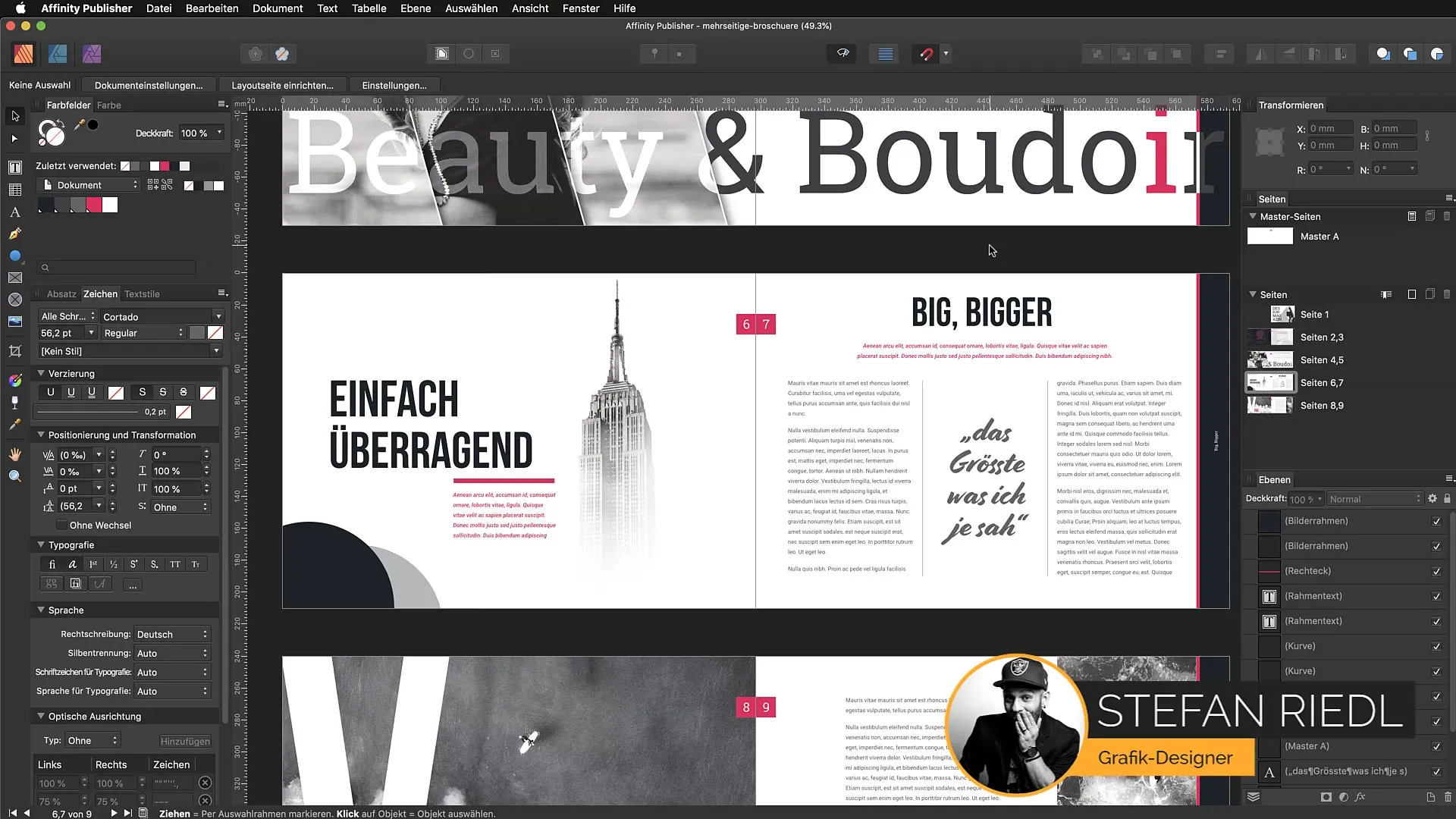
Schritt 2: Ein Objekt auswählen
Wähle ein Objekt aus, auf das du den Transparenzverlauf anwenden möchtest. Klicke einfach auf das gewünschte Objekt. Das kann eine Form oder eine Textbox sein. Achte darauf, dass das Objekt aktiv ist.
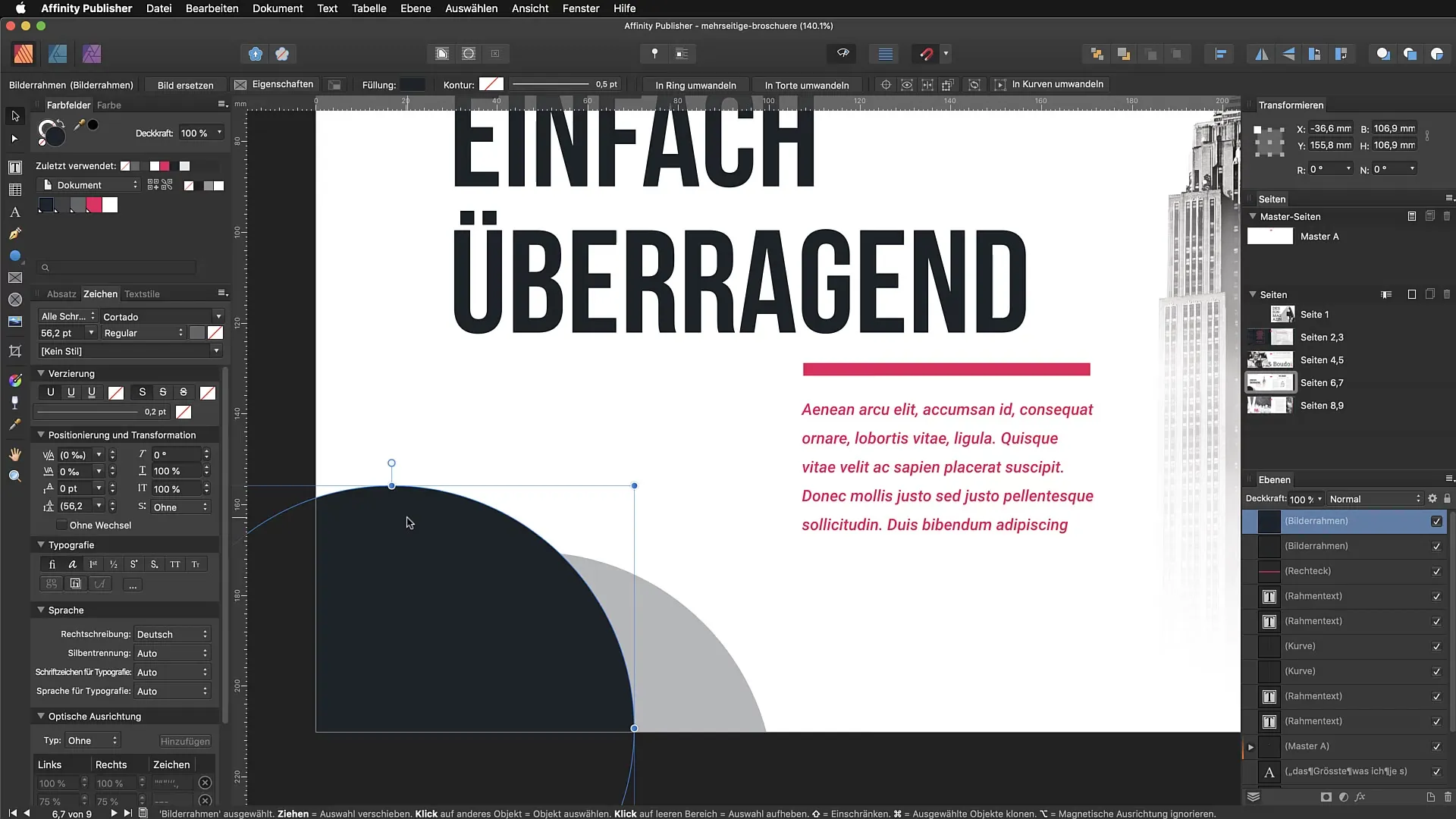
Schritt 3: Transparenzverlauf ziehen
Zieht nun mit dem Transparenzwerkzeug einen Verlauf auf dein Objekt. Du kannst dies tun, indem du einfach von einem Punkt zu einem anderen ziehst. Je nach der Richtung, in der du ziehst, ändert sich der Verlauf. Experimentiere mit der Länge und Richtung deines Zuges, um verschiedene Effekte zu erzielen.
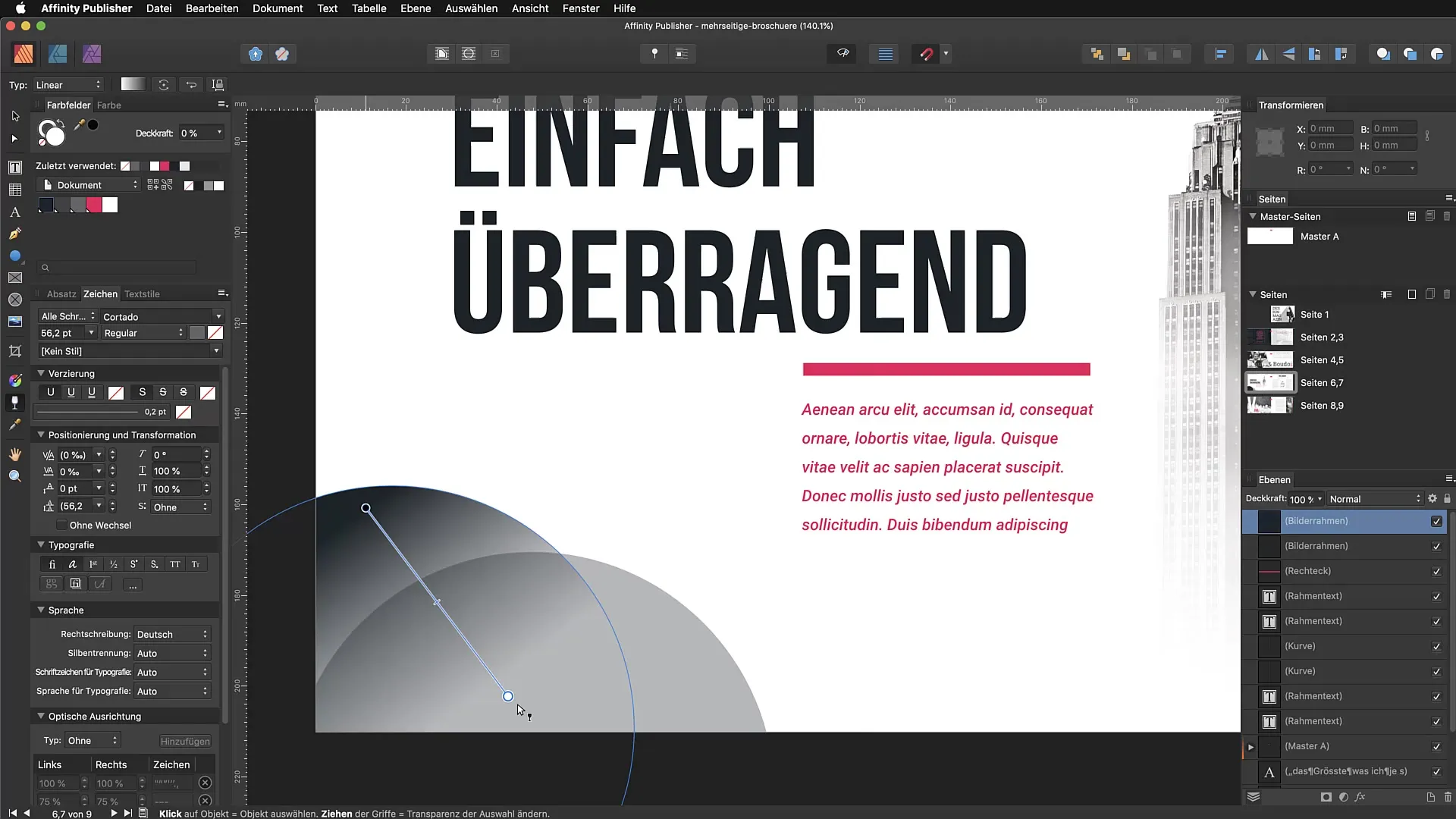
Schritt 4: Verlauf anpassen
Nachdem du einen Verlauf gezogen hast, kannst du die Griffe verwenden, um den Verlauf weiter anzupassen. Du kannst die Punkte bewegen, um die Transparenz an verschiedenen Stellen des Objekts zu ändern. Dies gibt dir mehr Kontrolle über das Aussehen des Effekts.
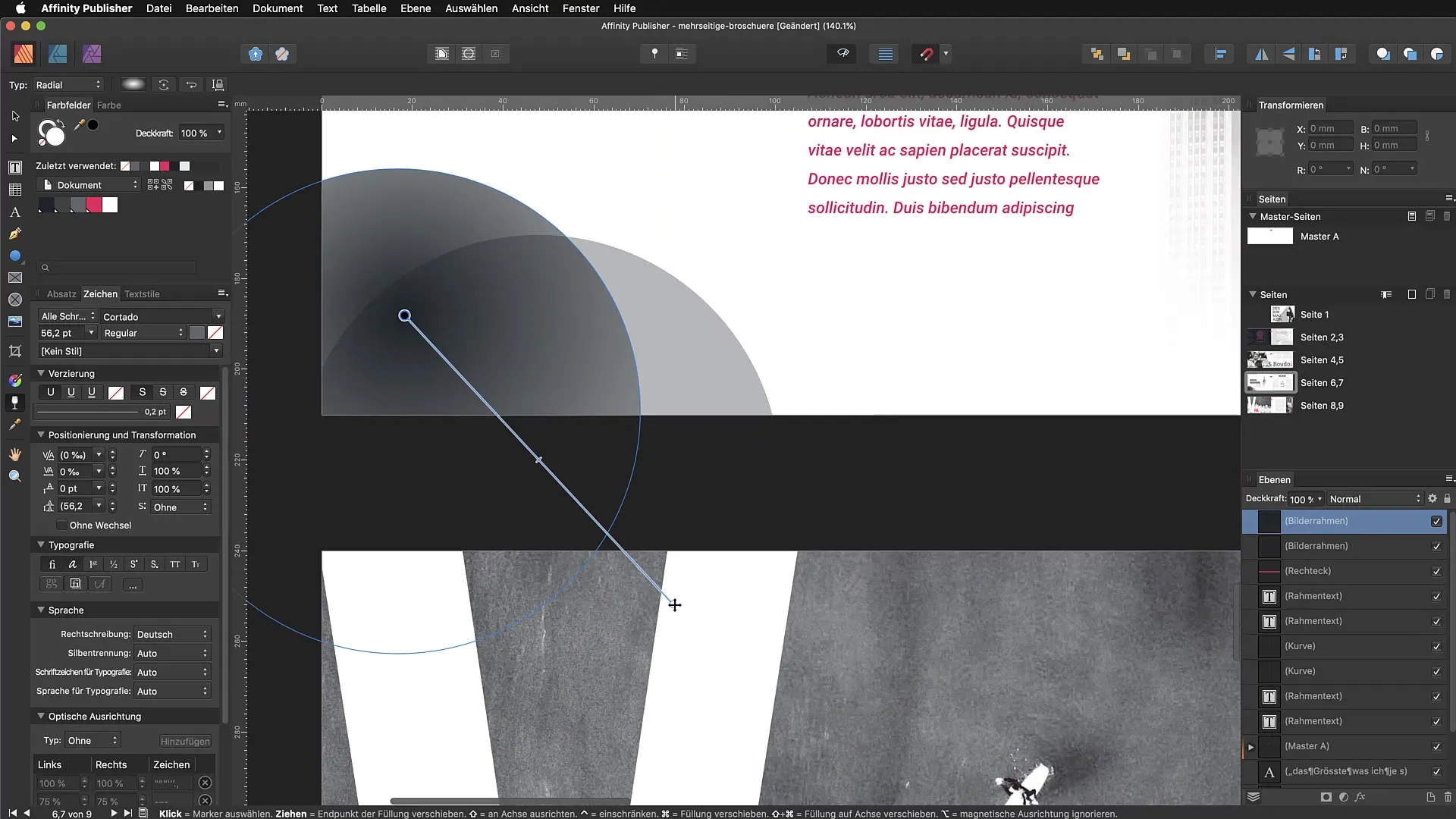
Schritt 5: Verschiedene Verlaufstypen verwenden
Das Transparenzwerkzeug unterstützt verschiedene Verlaufstypen wie linear, radial, elliptisch und konisch. Um die verschiedenen Typen auszuprobieren, musst du das Werkzeug wieder auswählen und die entsprechenden Optionen in der oberen Leiste auswählen.
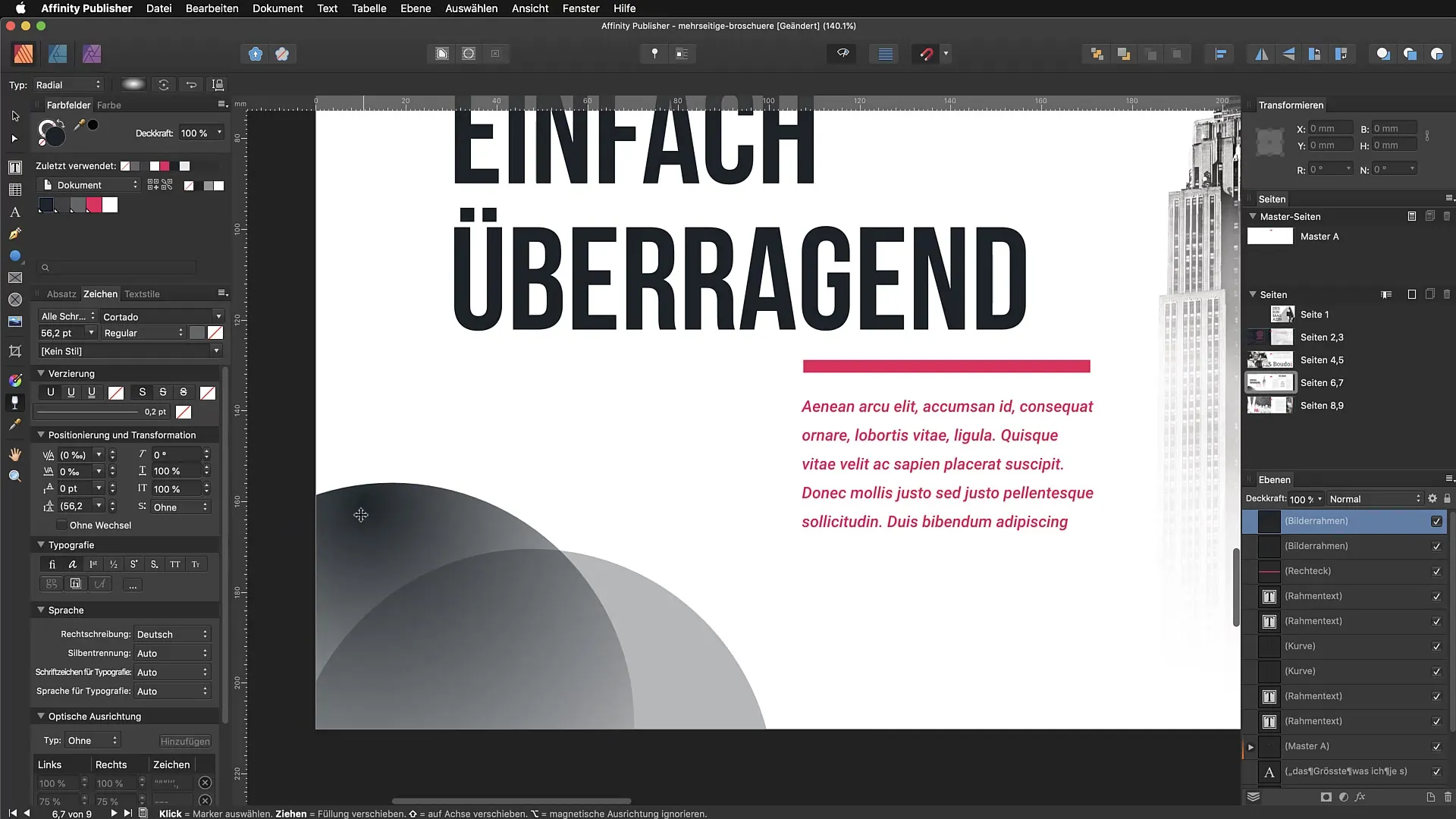
Schritt 6: Verlauf umkehren
Wenn du mit der Richtung deines Verlaufs nicht zufrieden bist, kannst du ihn umkehren. Gehe dazu in die Einstellungen des Transparenzwerkzeugs und wähle die Umkehrungsoption aus. Dadurch wird der Verlauf gedreht, was dir oft dabei hilft, den perfekten Look zu finden.
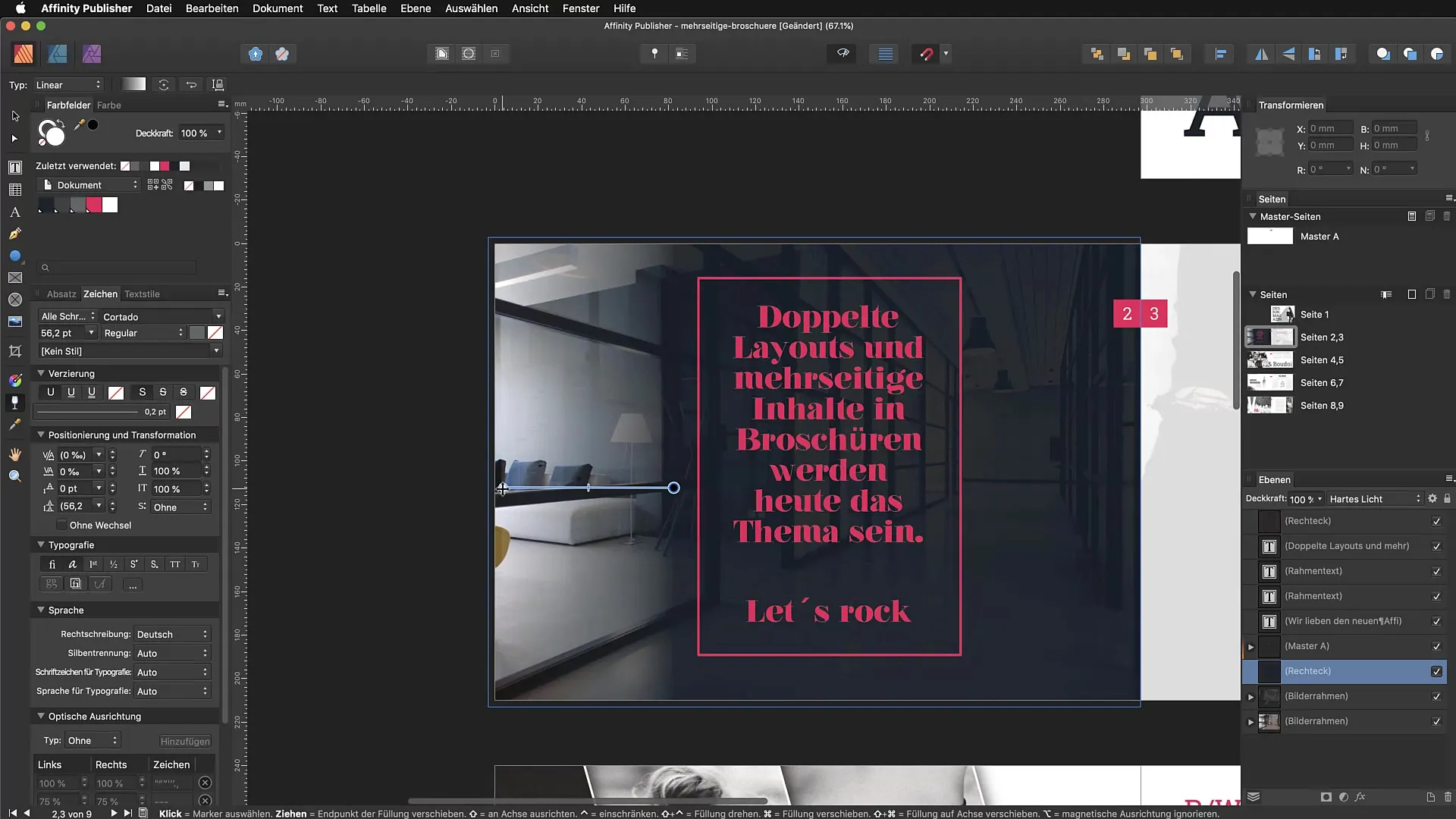
Schritt 7: Anwendung auf Text
Das Transparenzwerkzeug kann auch auf Texte angewendet werden. Klicke auf den Text, den du bearbeiten möchtest. Es ist nicht nötig, den Text in Pfade umzuwandeln. Ziehe einfach einen Verlauf über den Text und nutze die Griffe, um den Effekt anzupassen.
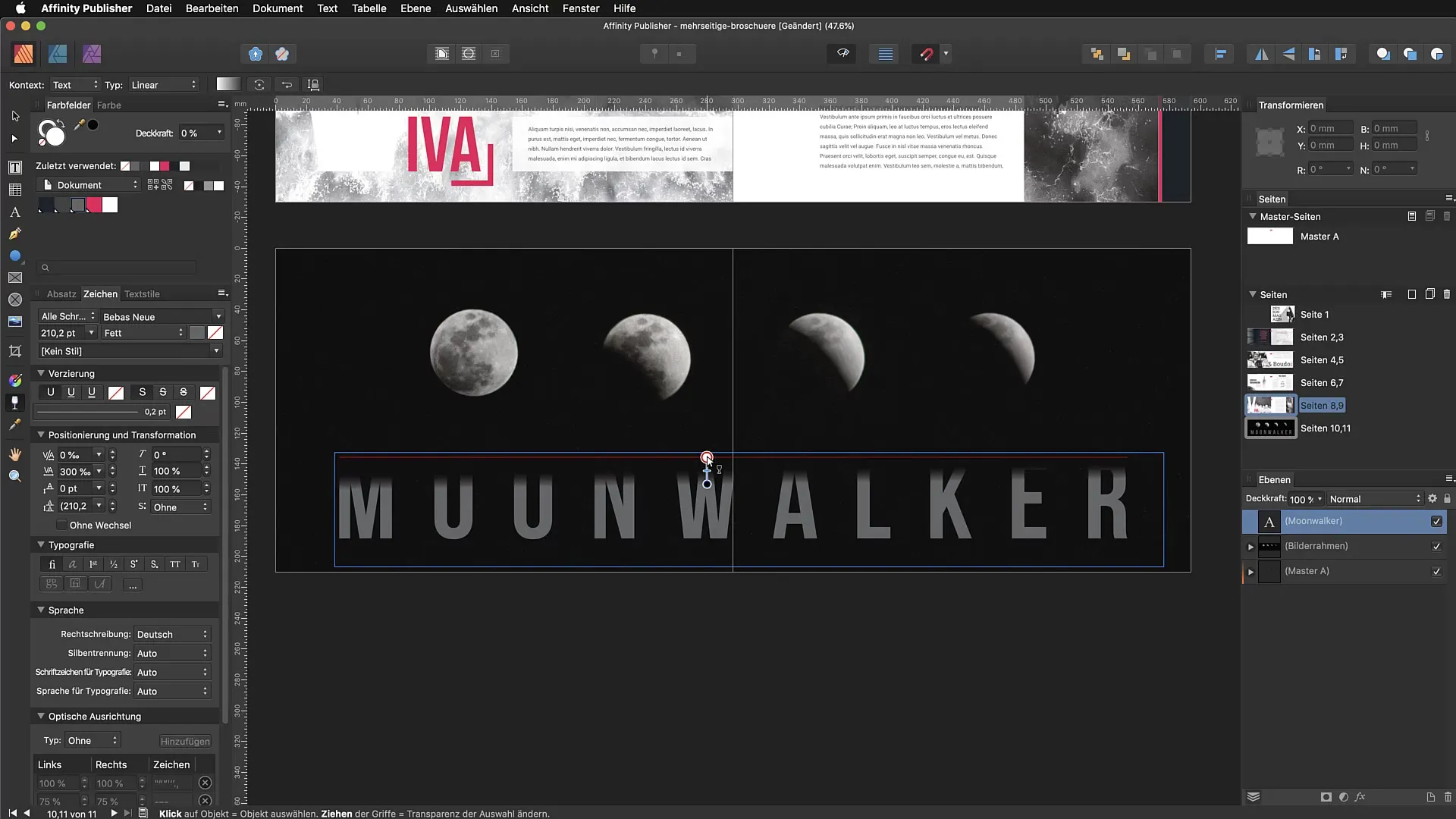
Schritt 8: Arbeiten mit komplexen Elementen
Ein kreatives Beispiel ist das Erstellen von komplexen Grafiken. Du kannst eine Ellipse oder einen anderen Pfad zeichnen und diesen dann mit einem Verlauf versehen. Dies kann als Schatten- oder Lichteffekt unter deinem Text oder anderen Bildern verwendet werden.
Schritt 9: Verwendung von Effekten
Zusätzlich zu den Transparenzverläufen kannst du auch andere Effekte wie Weichzeichnung oder Schattierungen hinzufügen. Gehe dazu zum Effekte-Panel und wähle den gewünschten Effekt aus, um deine Komposition weiter zu verfeinern.
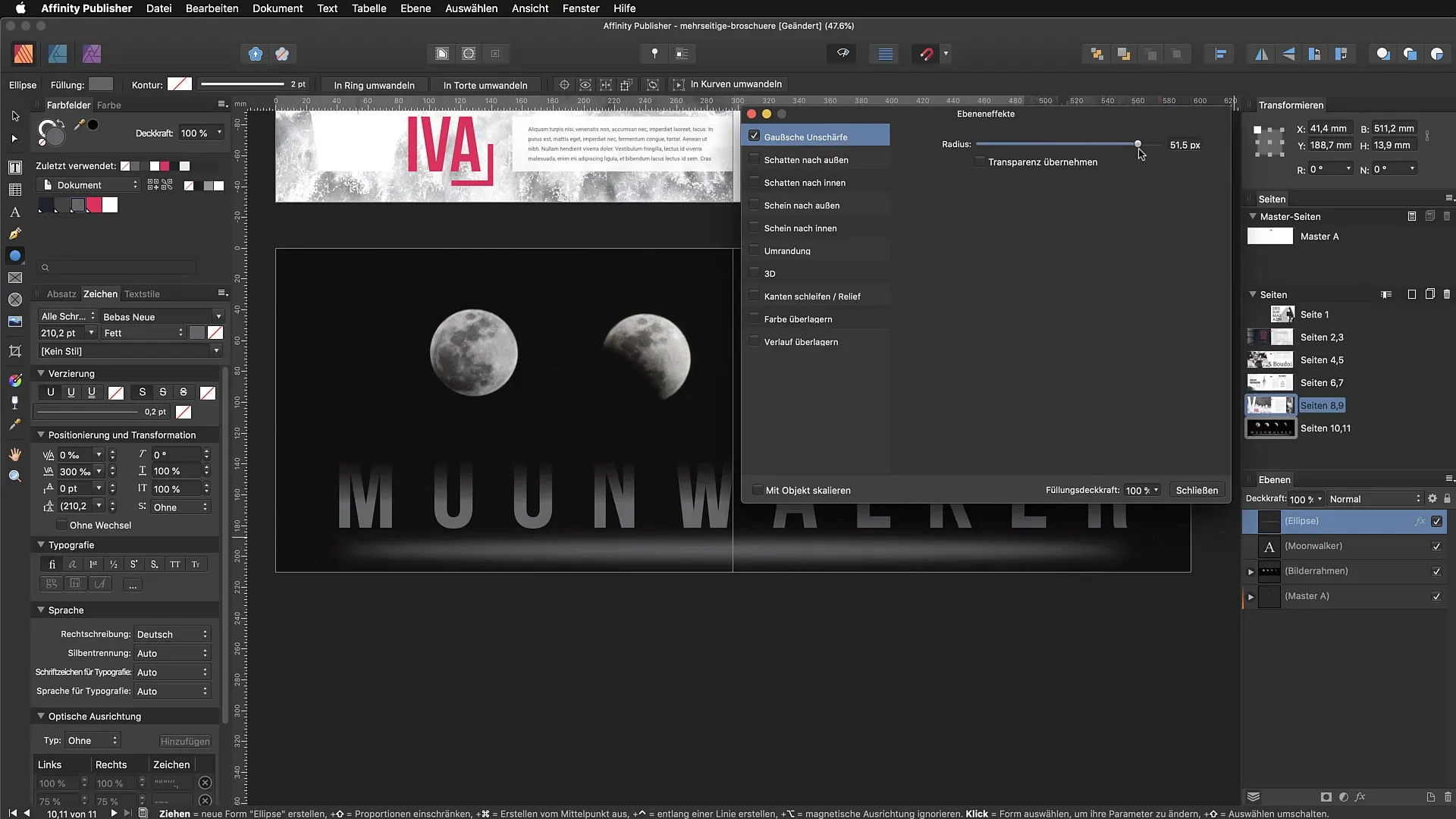
Schritt 10: Komposition finalisieren
Zum Schluss überprüfe deine gesamte Komposition. Achte darauf, dass die verschiedenen Elemente harmonisch zusammenwirken. Nutze die Transparenz und die Effekte, um ein eindrucksvolles Design zu schaffen.
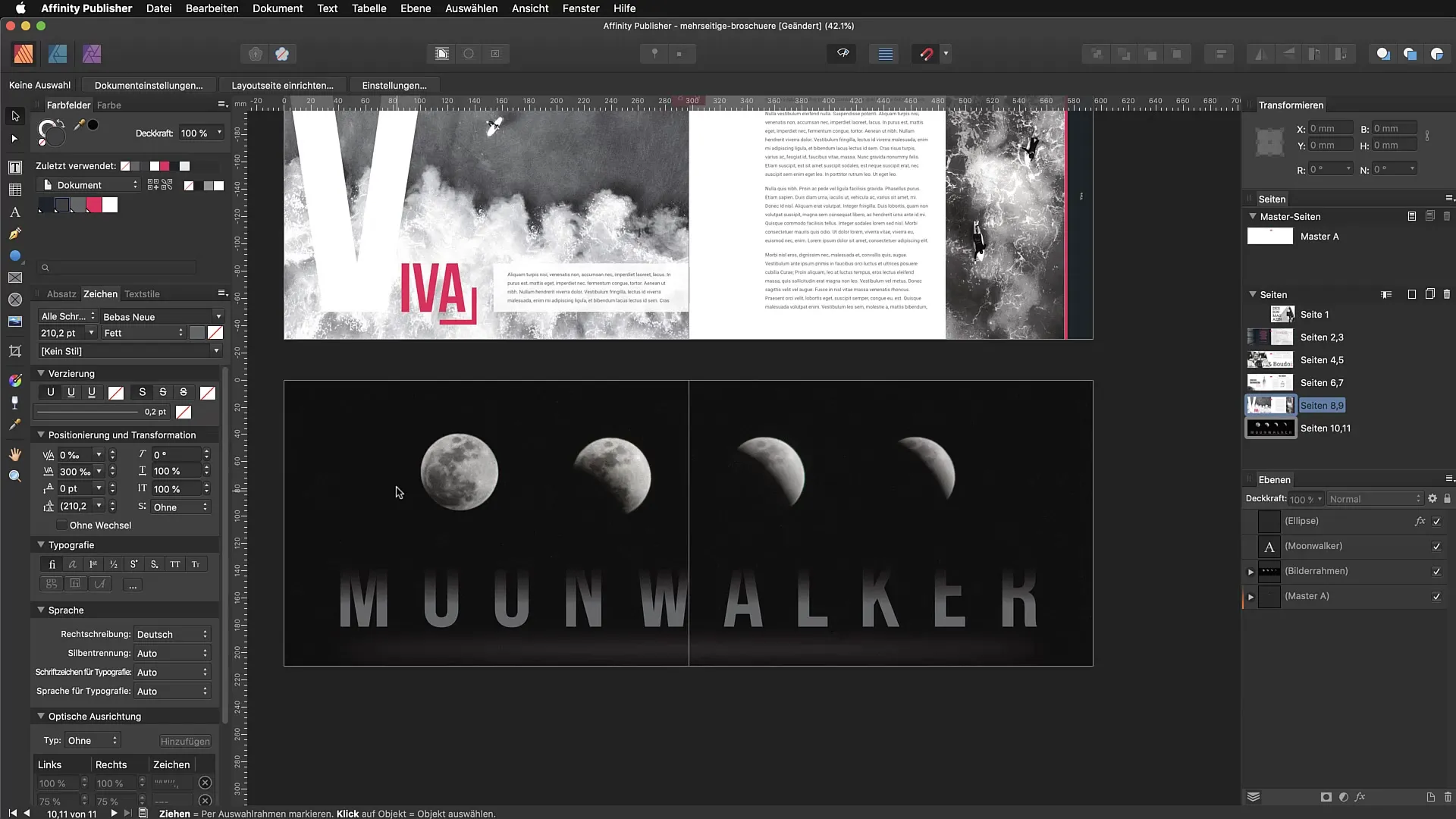
Zusammenfassung - Transparenzwerkzeug in Affinity Publisher: Eine umfassende Anleitung
Das Transparenzwerkzeug ist ein leistungsstarkes Instrument in Affinity Publisher, das dir hilft, beeindruckende Transparenzverläufe auf Text und Objekten zu erstellen. Mit dieser Anleitung kannst du die einzelnen Schritte nachvollziehen und deine Kreationen auf ein neues Level bringen.
FAQ
Wie kann ich das Transparenzwerkzeug in Affinity Publisher aktivieren?Du kannst das Werkzeug über die Werkzeugpalette oder mit dem Shortcut „Y“ aktivieren.
Welche Verlaufstypen unterstützt das Transparenzwerkzeug?Es unterstützt lineare, radiale, elliptische und konische Verlaufstypen.
Kann ich das Transparenzwerkzeug auch auf Texte anwenden?Ja, du kannst das Werkzeug direkt auf Text anwenden, ohne diesen in Pfade umzuwandeln.
Wie kann ich einen Verlauf umkehren?Für die Umkehrung des Verlaufs nutze die entsprechenden Einstellungen im Transparenzwerkzeug.
Welchen Effekt kann ich zusätzlich zu Transparenz anwenden?Effekte wie Weichzeichnung und Schattierungen können zusätzlich verwendet werden, um das Design zu verbessern.


